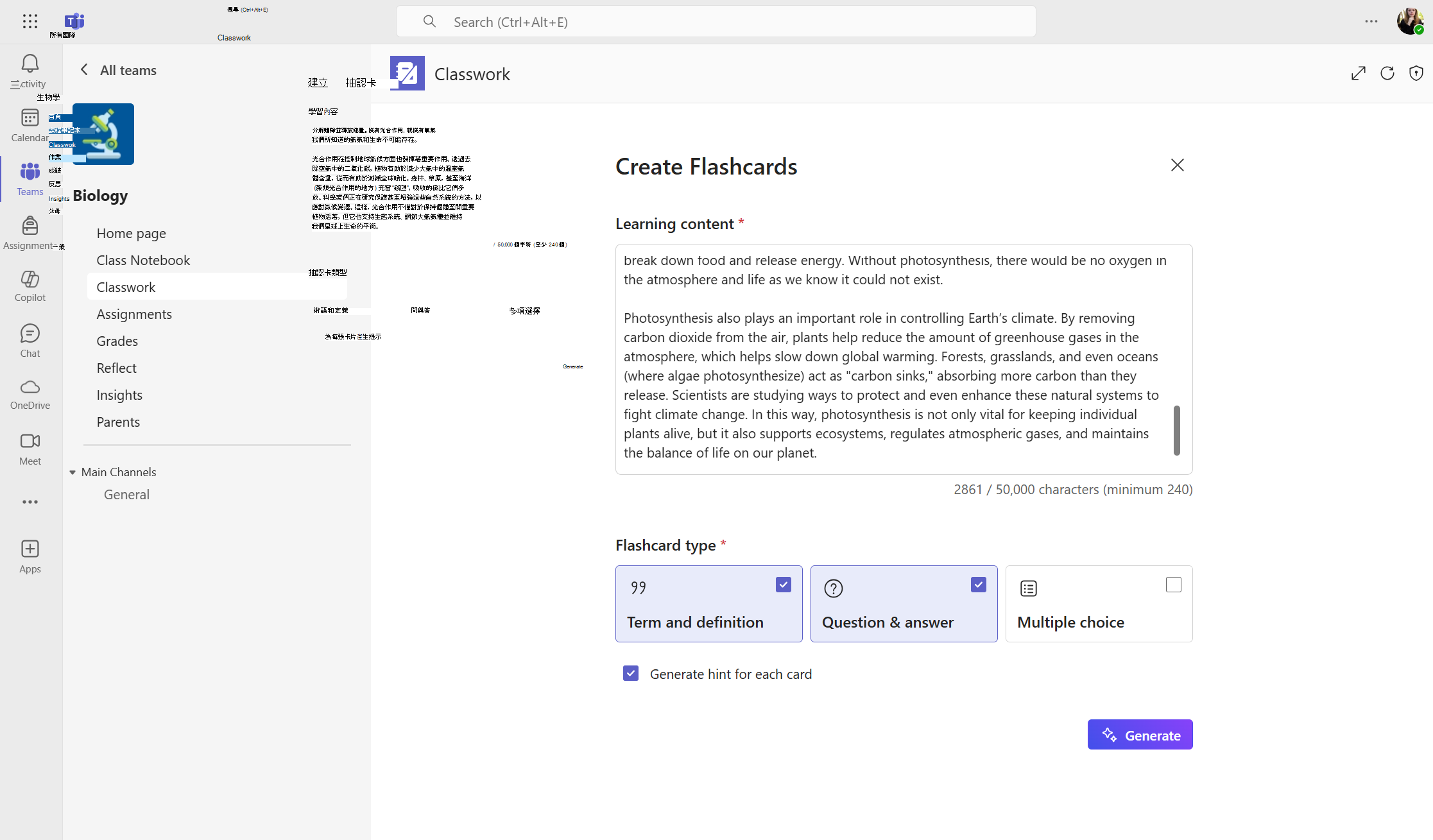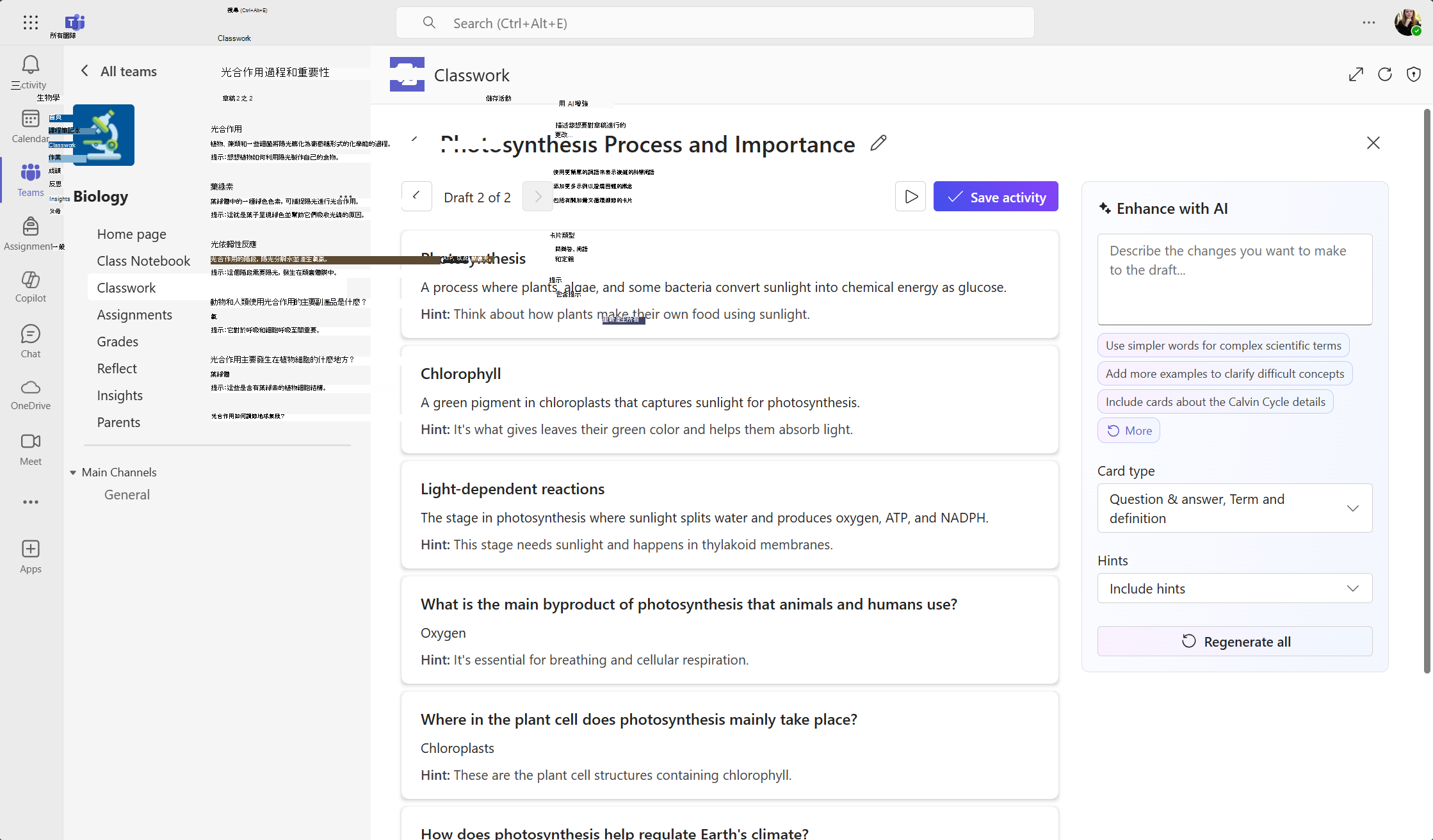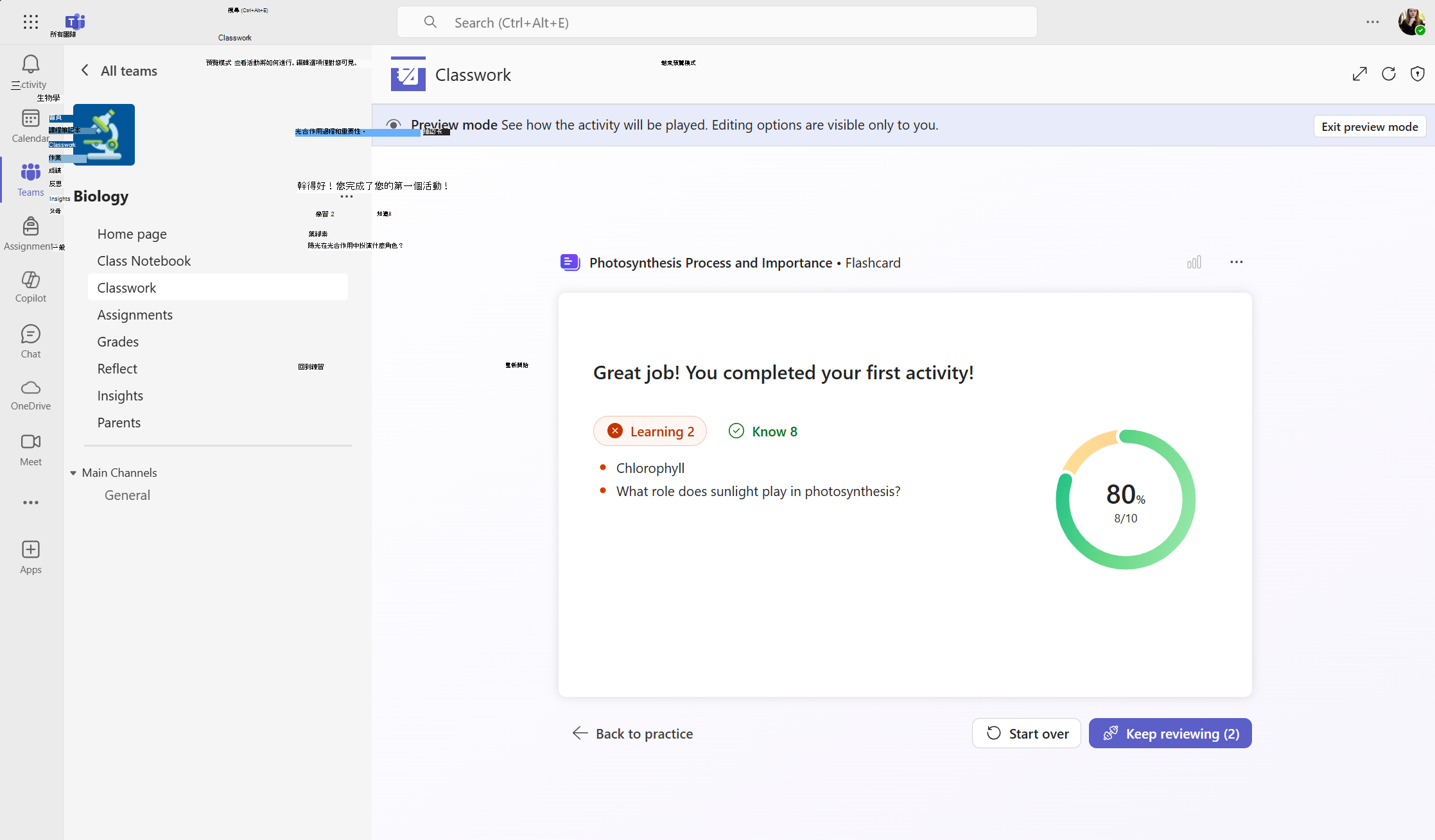您現在可以使用 Microsoft Copilot 將內容轉換為互動式抽認卡。 您可以輕鬆創建、完善和共享抽認卡以增強學習過程。
使用 Copilot 產生抽認卡
-
新增 您的學習內容。 您可以粘貼內容或上傳您選擇的文件。
最小輸入:240 個字元。 上限:50,000 個字元。
-
選擇 抽認卡類型。 選取一或多種格式:
-
術語和定義
-
問題 & 答案
-
多項選擇
-
-
勾選每張卡片的 [產生提示] 以產生有用的提示,以支援每張卡片 (選用) 的學習者。
-
選取 產生。
輸入內容並選擇抽認卡類型後,按一下產生以使用 Copilot 建立抽認卡。
編輯和增強抽認卡
-
編輯文本: 點擊任何術語、問題或答案直接修改。
-
刪除卡片:選擇卡片旁邊的垃圾桶圖示將其刪除。
-
添加圖像: 點擊圖像圖標上傳或選擇任何卡片的視覺效果。
-
重新排列卡片:使用箭頭移動卡片。
-
使用 AI 增強: 使用 Enhance with AI 框修改您的閃卡。 您可以描述您想要的更改或從建議開始。 您也可以變更問題類型和提示。
完成並指派
-
您可以透過選擇「儲存活動」旁邊的 「播放」 圖示來預覽抽認卡和遊戲體驗。
-
當您對抽認卡感到滿意時,請選取「儲存活動」,將其新增至 Classwork 模組。 如果您的模塊已發布,學生現在將能夠玩抽認卡。
-
學生完成活動後,你可以返回 Classwork 中的活動,查看使用情況和平均分數的統計資料。